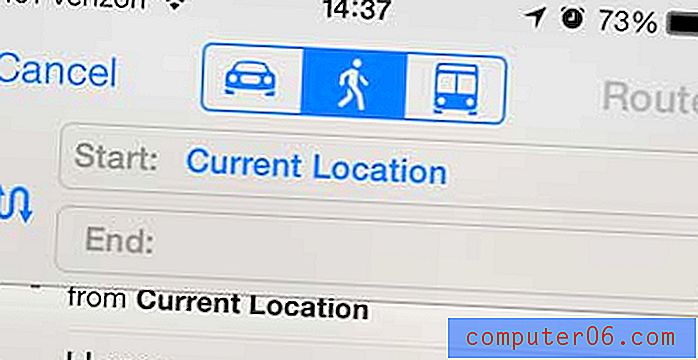Hoe de bovenste rij in Excel 2011 te bevriezen
Spreadsheets met veel gegevens, vooral spreadsheets met verkoop- of rapportagegegevens, kunnen veel vergelijkbare kolommen bevatten. Ze hebben ook de neiging om veel rijen met gegevens te hebben, meestal genoeg dat u naar beneden moet scrollen om alles te zien. Dit levert een ongelukkig probleem op, aangezien je merkt dat je weer omhoog scrollt om te zien tot welke kolom een gegevenscel behoort. Gelukkig kunt u de bovenste rij in Excel 2011 vastzetten zodat deze zichtbaar blijft terwijl u naar beneden scrolt, zodat u gemakkelijk informatie kunt identificeren.
Houd kolomkoppen zichtbaar terwijl u scrolt
De reden om de bovenste rij in Excel specifiek te bevriezen, is omdat de meeste spreadsheets die rij zullen gebruiken om het type informatie in die kolom te labelen. U kunt desgewenst andere gegevenssets in Excel 2011 vastzetten, maar dit artikel gaat zich richten op het alleen bevriezen van de bovenste rij.
Stap 1: Open uw spreadsheet in Excel 2011.
Stap 2: Klik op het groene tabblad Layout bovenaan het venster.

Stap 3: klik op het hieronder gemarkeerde pictogram en selecteer vervolgens de optie Bovenste rij vastzetten .
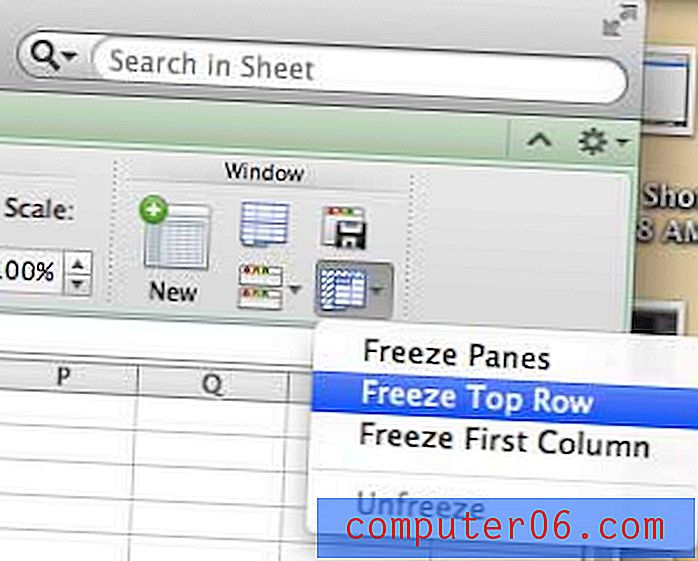
U zult merken dat deze rij briefpapier blijft terwijl u door uw spreadsheet bladert. Als u deze instelling wilt wijzigen, keert u terug naar de locatie in stap 3 en klikt u vervolgens op de optie Bevries .
Als u veel belangrijke spreadsheets maakt, is het een goed idee om er een back-up van te maken voor het geval de harde schijf van uw computer crasht of als uw computer wordt gestolen. Externe harde schijven zijn hier geweldig voor, omdat u ze naar behoefte kunt aansluiten en loskoppelen. Klik hier om een geweldige, betaalbare externe harde schijf met veel opslagruimte te bekijken.
U kunt uw spreadsheet ook zo configureren dat de bovenste rij op elke pagina wordt afgedrukt.